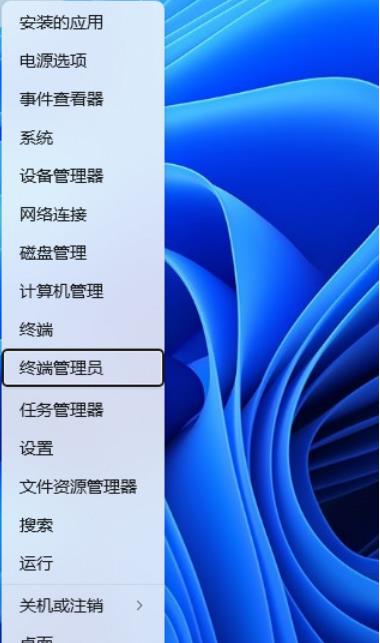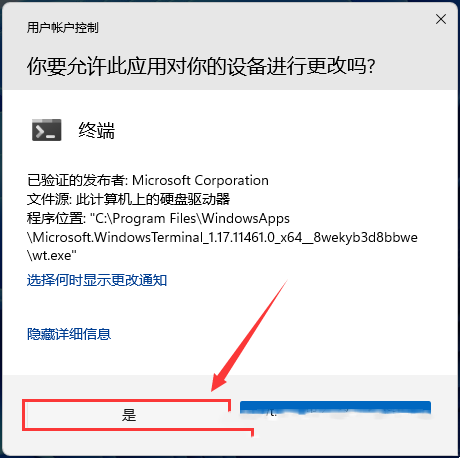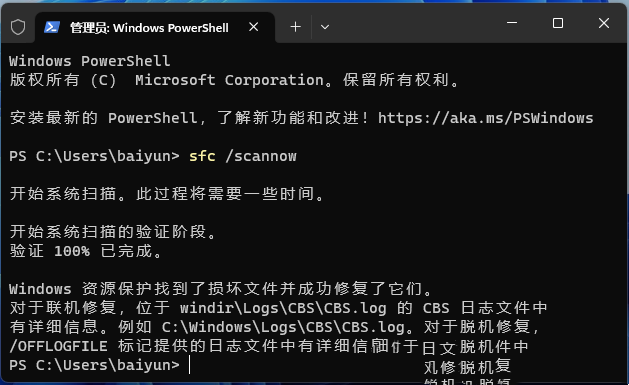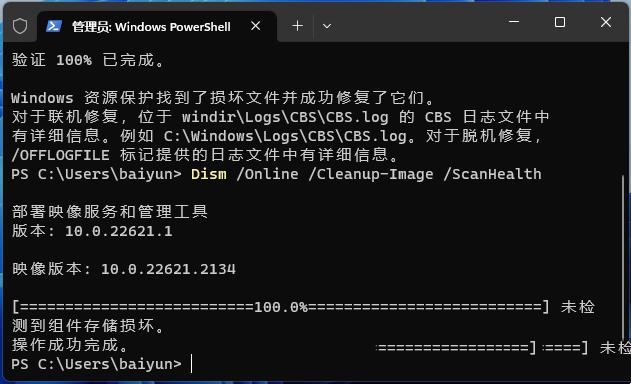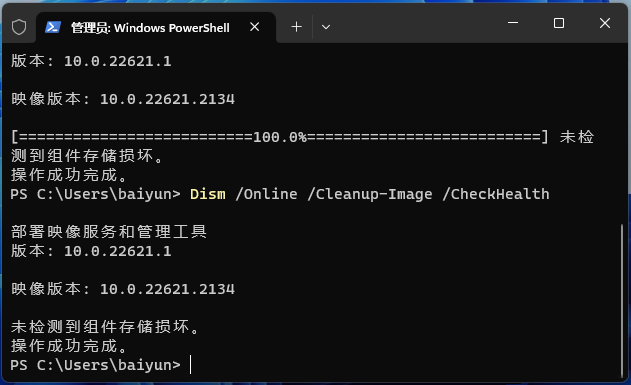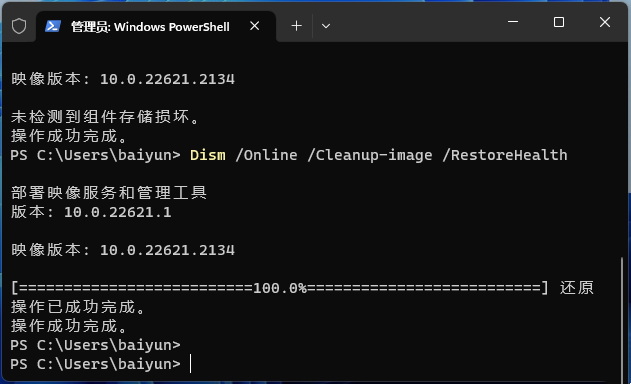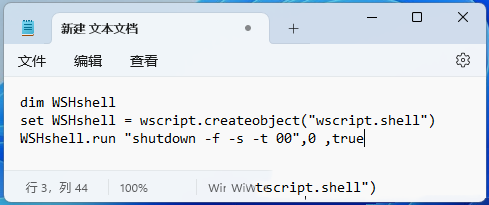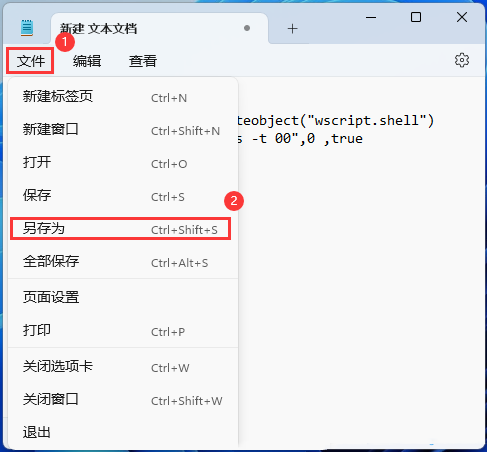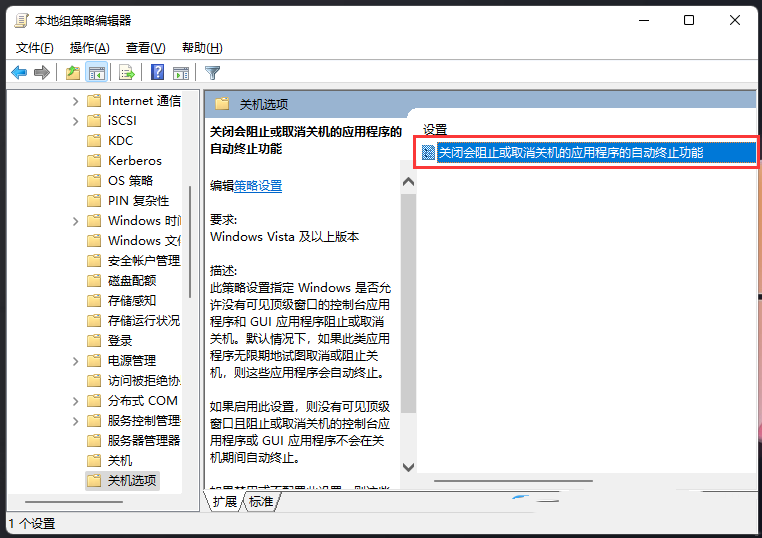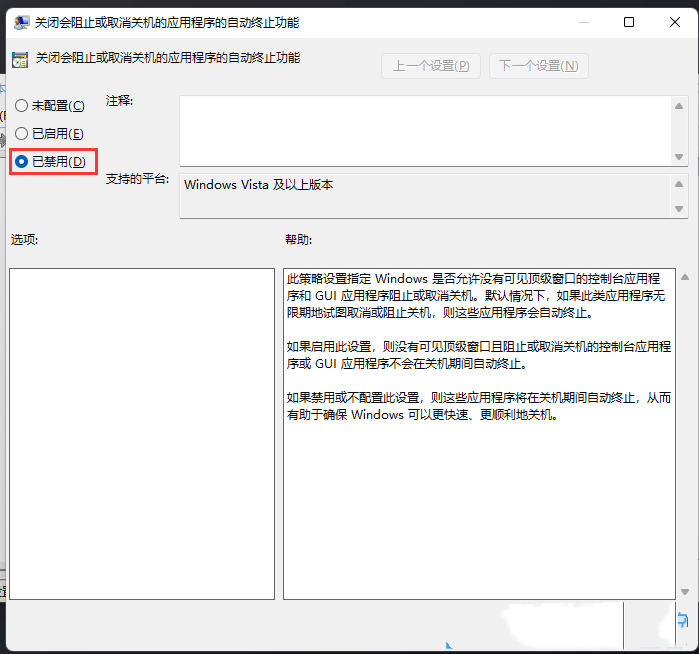Win11无法正常关机怎么办?Win11无法正常关机问题解析
大家好,今天要跟大家分享一下Win11无法正常关机的问题。我们用电脑的时候,有时候会遇到各种各样的问题,比如Win11无法正常关机的情况。那么这个问题是怎么回事呢?其实我们可以直接打开终端管理员,进入用户账户控制窗口,然后就可以解决问题了。接下来就让我来详细地跟大家说说Win11无法正常关机的问题解析吧!
Win11无法正常关机问题解析
方法一:
1、按【 Win + X 】组合键,或【右键】点击任务栏上的【Windows开始菜单】,在打开的隐藏菜单项中,选择【终端管理员】。
2、用户账户控制窗口,你要允许此应用对你的设备进行更改吗?点击【是】。
3、输入【sfc /scannow】命令,执行完成后,按回车。
4、输入【Dism /Online /Cleanup-Image /ScanHealth】命令,执行完成后,按回车。
5、输入【Dism /Online /Cleanup-Image /CheckHealth】命令,执行完成后,按回车。
6、输入【Dism /Online /Cleanup-image /RestoreHealth】命令,执行完成后,按回车。
方法二:
1、在桌面空白的地方,点击【右键】,打开的右键菜单项中,选择【新建 - 文本文档】。
2、新建 文本文档 - 记事本窗口,输入以下命令:
dim WSHshell
set WSHshell = wscript.createobject(“wscript.shell”)
WSHshell.run “shutdown -f -s -t 00”,0 ,true
3、接着点击左上角的【文件】,在打开的下拉项中,选择【另存为 (Ctrl + Shift + S)】。
4、另存为窗口,注意三个地方:
1)文件另存为的路径
2)文件名填入以【.vbs】结尾的名称,保存类型选择【所有文件】
3)编码选择【ANSI】
最后点击【保存】。
5、双击刚才的文件,就可以直接关机了。
方法三:
1、首先,按键盘上的 Win + R 组合键,打开运行,然后输入 gpedit.msc 命令,按确定或回车,打开本地组策略编辑器。
2、本地组策略编辑器窗口,左侧依次展开到:计算机配置 - 管理模板 - 系统,右侧找到并双击关机选项。
3、接着,再双击打开关闭会阻止或取消关机的应用程序的自动终止功能。
4、关闭会阻止或取消关机的应用程序的自动终止功能窗口,选择已禁用,再点击应用确定。
此策略设置指定 Windows 是否允许没有可见顶级窗口的控制台应用程序和 GUI 应用程序阻止或取消关机。默认情况下,如果此类应用程序无限期地试图取消或阻止关机,则这些应用程序会自动终止。
如果启用此设置,则没有可见顶级窗口且阻止或取消关机的控制台应用程序或 GUI 应用程序不会在关机期间自动终止。
如果禁用或不配置此设置,则这些应用程序将在关机期间自动终止,从而有助于确保 Windows 可以更快速、更顺利地关机。
相关文章
- Win11系统怎么显示我的电脑在桌面
- win11毛玻璃怎么关闭?win11毛玻璃效果怎么关?
- win11显示未识别的网络怎么解决?
- win11鼠标指针皮肤怎么修改?win11鼠标指针皮肤设置方法
- win11磁盘管理打不开怎么办?win11无法打开磁盘管理解决方法
- Win11怎么调整光标闪烁速度?Win11调整光标闪烁速度的方法
- win11检测工具无法安装怎么办?win11检测工具无法安装问题解析
- Win11按prtsc截图没反应怎么办?Win11按prtsc截图没反应问题解析
- Win11右键新建word变成白的了怎么办?
- win11玩游戏自动关机怎么回事?win11玩游戏自动关机解决方法
- Win11 24H2什么时候发布?24H2正式版更新了什么?
- win11自带媒体播放器不能播放视频怎么办?
- Win11 24H2怎么下载?Win11 24H2在哪里下载?
- 安装Win11 24H2有什么硬件要求?Win11 24H2最低硬件要求解析
- Win11 24H2更新失败了怎么办?Win11 24H2更新失败了问题解析
- win11如何设置中英文切换快捷键?